随着64层3D闪存的量产,三星推出新一代闪存及主控的970系列硬盘,PCI-E 硬盘的性能和可靠性再上一层楼。本次楼主入手的即是这款 970 EVO固态硬盘,本文楼主将给大家分享我的选购经历和安装过程,和大家分享这款固态硬盘的测试结果。


想做升级是因为自己的电脑用了几年,想做个容量升级跟速度升级,爬了很多文章,据说可以使用M.2 PCIe支持NVMe的SSD,速度可以比原厂快上许多,甚至比很多市面上的还快,例如创见、PHINEXT等等的品牌
改装前的准备:
自己的电脑型号:MacBookPro Retina 15 2015年 256G
电脑系统版本:一定要升级到HighSierra 10.13(才可支持NVMe)
在开始前,我收集了一些国外的测试报告,毕竟先要知道电脑的极限在哪,这样换上才有意义才可比对
PCIe 速度上限:
PCIe 2.0单通道速度大约350 MB/sec
所以PCIe 2.0 2x(双通道)速度可以达到350 MB/sec*2=700 MB/sec
PCIe 2.0 4x(双通道)速度可以达到350 MB/sec*4=1400 MB/sec
PCIe 3.0单通道速度大约750 MB/sec
所以PCIe 3.0 4x(双通道)速度可以达到750 MB/sec*4=将近3000 MB/sec
MacBook 各型号 PCIe版本:
MacBookAir 11&13 2013年中:系统版本需求HighSierra OS10.13(PCIe 2.0 2X双通道)
MacBookPro Retina 13 2013年底:系统版本需求HighSierra OS10.13(PCIe 2.0 4X四通道)
MacBookPro Retina 15 2013年底:系统版本需求HighSierra OS10.13(PCIe 2.0 4X四通道)
MacBookAir 11&13 2014年初:系统版本需求HighSierra OS10.13(PCIe 2.0 2X双通道)
MacBookPro Retina 13 2014年中:系统版本需求HighSierra OS10.13(PCIe 2.0 4X四通道)
MacBookPro Retina 15 2014年中:系统版本需求HighSierra OS10.13(PCIe 2.0 4X四通道)
MacBookAir 11&13 2015年初:系统版本需求HighSierra OS10.13(PCIe 2.0 4X四通道)
MacBookPro Retina 13 2015年初:系统版本需求HighSierra OS10.13(PCIe 2.0 4X四通道)
MacBookPro Retina 15 2015年初:系统版本需求HighSierra OS10.13(PCIe 3.0 4X四通道)
所以依我的电脑型号,势必可以跑到,读取3000 MB/s、写入2000 MB/s左右
不过接下来,还要看您选择的PCIe固态硬盘的速度
固态硬盘的选择:
至于兼容性问题,创见820与850的兼容性一定没问题,不过不在我的考虑范围内。因为看过很多测试报告结果,读取与写入各在:读取1600MB/s及写入1300MB/s,与我原厂的速度基本上并无提升太多。MacBookPro Retina 15 2015 256G原厂速度约:读取1473 MB/s及写入1341 MB/s。
不过我看许多人正常的原厂速度都可以到:读取1800 MB/s及写入1200 MB/s。挺奇怪的,可能我的硬盘快坏掉...

这次选择了三星970 EVO与WD NVM,主要是因为WD比较便宜,但是三星的写入速度较快。至于三星为何没有选择970Pro MLC颗粒,虽然说970 EVO是TLC颗粒,不过我上网评估了一下,我只是上上网,文书处理,主要是970 Pro价格更高。
根据某PTT网友分析的数据。是否真有必要一定得买 MLC呢?
TLC SSD,写入1000次,120GB约可写入120TB
每日写10GB,一年写4TB,120TB可用30年
每日写30GB,一年写12TB,120TB可用10年
240TB(240GB)可用20年,480TB(480GB)可用40年
MLC SSD,写入3000次,120GB约可写入360TB
每日写30GB,一年写12TB,360TB可用30年
每日写100GB,一年写36.5TB,360TB可用10年
720TB(240GB)可用20年,1440TB(480GB)可用40年
一般人我猜平均每日写入在10GB~30GB......TLC绰绰有余
少数人平均每日写入100GB......可能才需MLC,或是480GB TLC SSD。
首先先要准备的工具有P5与T5的螺丝起子

固态硬盘攻略好文阅读
 双11什么值得买?这10块固态硬盘值得买入手- 双11的促销铺天盖地,到底什么值得买呢?如果早就想升级爱机的话,那么双11绝对是个入手SSD的好时机。不知道固态硬盘哪款好不要紧,因...
双11什么值得买?这10块固态硬盘值得买入手- 双11的促销铺天盖地,到底什么值得买呢?如果早就想升级爱机的话,那么双11绝对是个入手SSD的好时机。不知道固态硬盘哪款好不要紧,因... 教你如何自制移动固态硬盘!建兴MSATA 256GB移动硬盘组装- 要说哪种类型硬盘速度最快,目前肯定是固态硬盘(SSD),而如果把SSD改装成移动硬盘岂不是更加不错。今天就为大家来展示自己组装的SS...
教你如何自制移动固态硬盘!建兴MSATA 256GB移动硬盘组装- 要说哪种类型硬盘速度最快,目前肯定是固态硬盘(SSD),而如果把SSD改装成移动硬盘岂不是更加不错。今天就为大家来展示自己组装的SS... 机械硬盘和固态硬盘有什么不同和区别?- 问:机械硬盘和固态硬盘有什么不同,两种硬盘有什么区别? 小编答:这两者区别挺大,一般来说,机械硬盘普遍都比固态硬盘大、重。价格方面同...
机械硬盘和固态硬盘有什么不同和区别?- 问:机械硬盘和固态硬盘有什么不同,两种硬盘有什么区别? 小编答:这两者区别挺大,一般来说,机械硬盘普遍都比固态硬盘大、重。价格方面同...使用P5打开背盖,需记得螺丝顺序,大小有差

然后先做断电的动作,防止电系问题产生

接下来使用T5把原厂PCIe的SSD拆下

接下来先测试WD的PCIe NVme 256G硬盘,套上转接卡,接上测试,年份不同,转卡的型号也不一样

装完系统,跑完跑分,确实也是不错的数据,不过开机并无法顺利抓到开机硬盘
而都呈现是外接硬盘的橘色硬盘图示,这样挺麻烦的,每次开机都要按住option选择硬盘
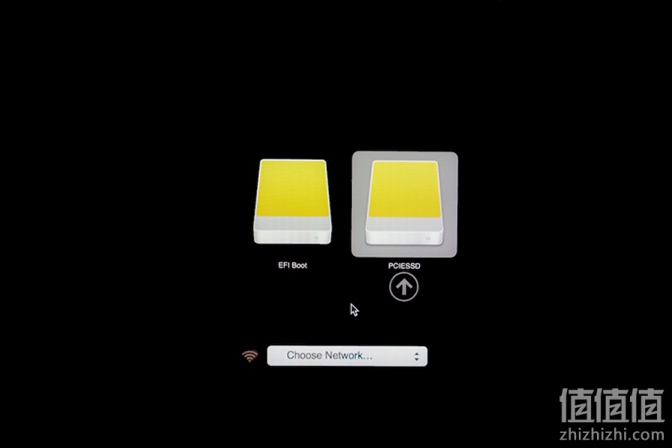
所以就直接换上三星970EVO来测试


安装好之后,准备一个HighSierra 10.13的安装盘,至于如何制作安装盘,就有请度娘啦(略过)


选择Recovery模式,进入磁盘工具。
注意:
如果是2015年前的机器,是抓不到硬盘的,2015的机器就可以直接抓到硬盘并且格式化
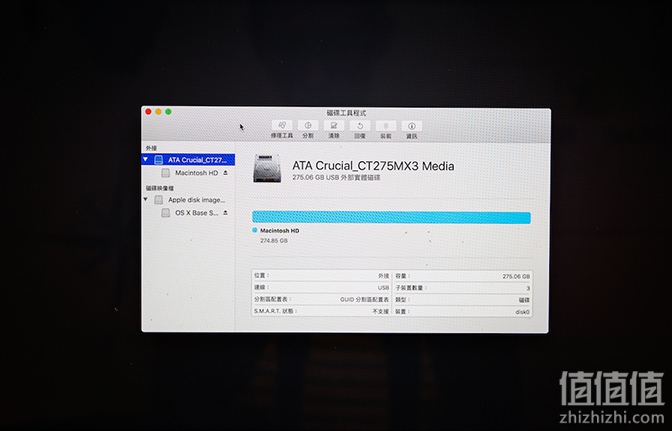
2015年前的机器,记得到终端机去使用程式码,去格式化尚未抓到的硬盘
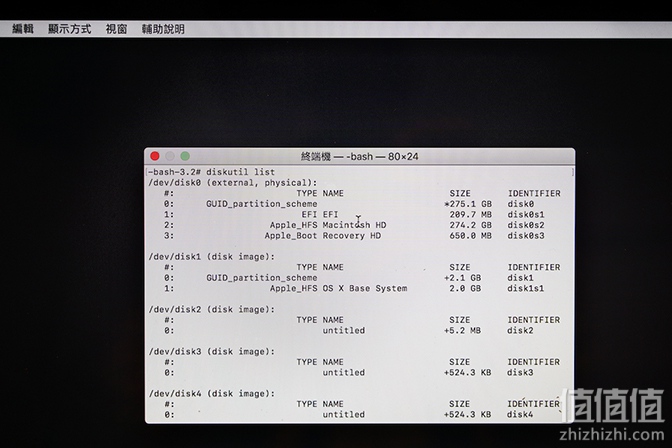
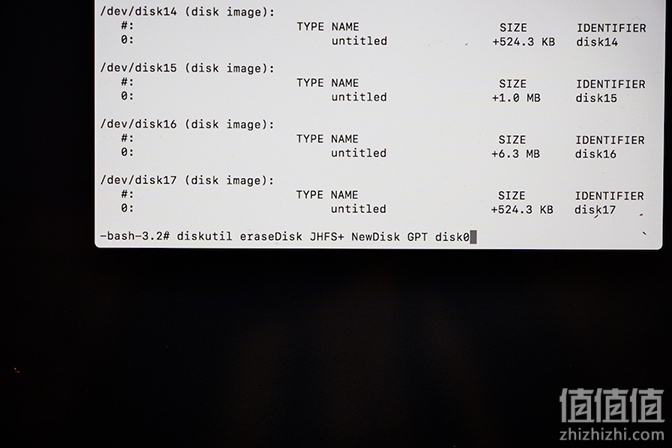
固态硬盘攻略好文阅读
 固态硬盘哪个品牌好?10大固态硬盘排行榜(2018)- 固态硬盘什么牌子好,本文盘点了2017年固态硬盘排行榜,如果真正选购SSD硬盘,这篇文章值得你看!
固态硬盘哪个品牌好?10大固态硬盘排行榜(2018)- 固态硬盘什么牌子好,本文盘点了2017年固态硬盘排行榜,如果真正选购SSD硬盘,这篇文章值得你看! 固态硬盘哪款好?6块值得撸的SSD推荐- 如今,电脑没块固态硬盘,还怎么装X怎么飞,老司机也带不动你呀!如果是苦于不知道固态硬盘哪款好的话,本文将为大家种草6块值得入手的固态...
固态硬盘哪款好?6块值得撸的SSD推荐- 如今,电脑没块固态硬盘,还怎么装X怎么飞,老司机也带不动你呀!如果是苦于不知道固态硬盘哪款好的话,本文将为大家种草6块值得入手的固态...格式化完后就可以开始使用Recovery模式安装OS HighSierra,安装完毕记得开启Trim
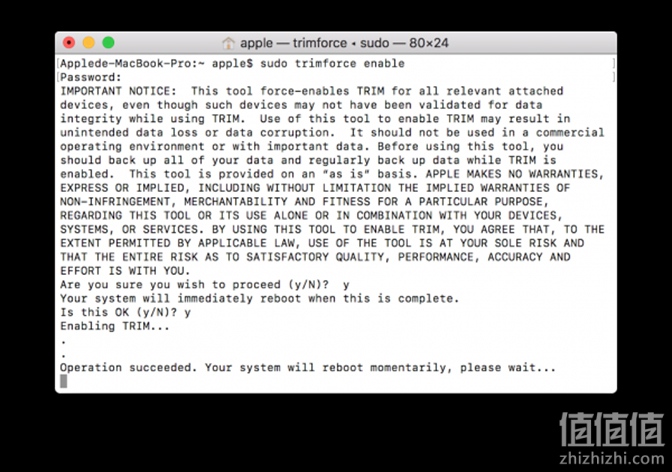
并且如果测试后有发现,电脑硬盘休眠后会开不起的状况,记得要关闭休眠。让电脑处于屏幕休眠状态即可,耗电量实际测试并不会有很大差别。
开启终端机输入:sudo pmset stanby 0,红色的框框就可以看到standbydelay为0
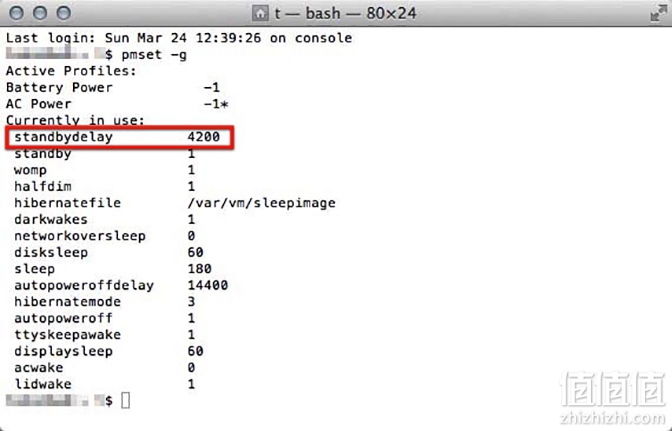
安装完后就可以在系统信息看到
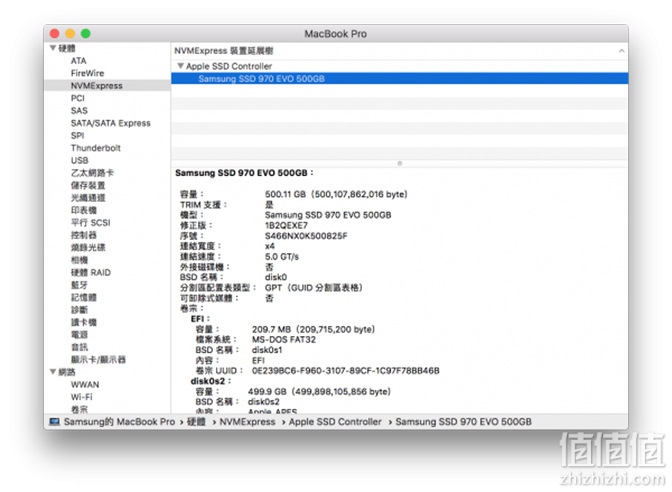
可以来测试速度了,使用BlackMagic,从AppStore即可抓到的测速程式。
电脑规格:MacBookPro Retina 15 2015 mid
读取从原本的1473 MB/s进步到3049 MB/s
写入从原本的1341 MB/s进步到2358 MB/s
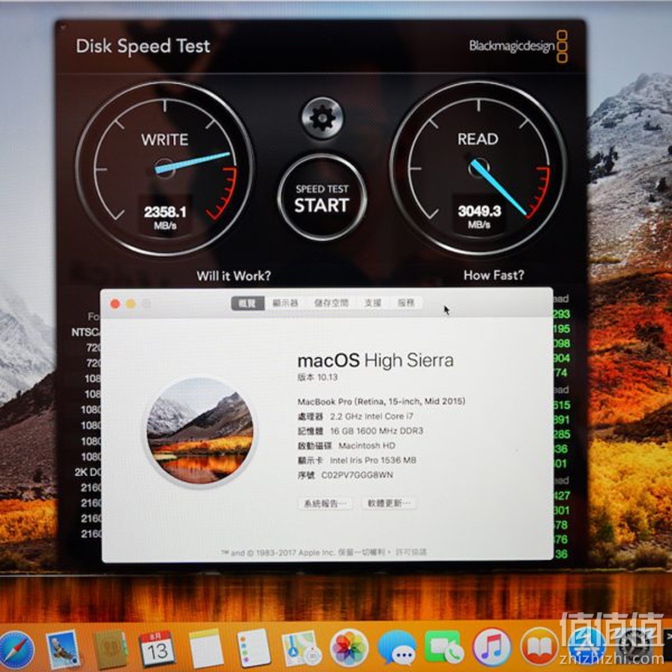
至于拆下来的原厂硬盘,如何去读取,我是在淘宝找到一个专门读Apple硬盘的转接盒。

至于为何会选择三星,而不选择其他兼容性最好的,当然还是速度与价格的综合考虑,创见的兼容性高,安装比较不麻烦,但速度不快,价格也不便宜,而三星的兼容性不高但速度快,所以安装需要做很多功课,但价格比较能接受。

 Samsung 三星 Galaxy S25 手机 冷川蓝 12GB+512GB4370.01元(需领券)京东商城 3 小时前
Samsung 三星 Galaxy S25 手机 冷川蓝 12GB+512GB4370.01元(需领券)京东商城 3 小时前  plus会员:Samsung 三星 Galaxy S25 手机 冷川蓝 12GB+256GB3574.51元(需领券)京东商城 3 小时前
plus会员:Samsung 三星 Galaxy S25 手机 冷川蓝 12GB+256GB3574.51元(需领券)京东商城 3 小时前  再降价,需学生:Samsung/三星 Galaxy S25 手机 暮河银 12GB+256GB3573.51元(需领券)京东商城 4 小时前
再降价,需学生:Samsung/三星 Galaxy S25 手机 暮河银 12GB+256GB3573.51元(需领券)京东商城 4 小时前  再降价、小程序、入会:Samsung/三星 Galaxy S24 Ultra 手机 钛灰 12+256G4816.58元包邮(需领券与收货国补资格)晒后、微信小程序支付京东商城 4 小时前
再降价、小程序、入会:Samsung/三星 Galaxy S24 Ultra 手机 钛灰 12+256G4816.58元包邮(需领券与收货国补资格)晒后、微信小程序支付京东商城 4 小时前  大有(Devon)12V无刷锂电钻手电钻DD121电动螺丝刀起子机38Nm口袋钻家用冲击钻 DD121单电2.0快充三星芯161.11元(需领券)京东商城 4 小时前
大有(Devon)12V无刷锂电钻手电钻DD121电动螺丝刀起子机38Nm口袋钻家用冲击钻 DD121单电2.0快充三星芯161.11元(需领券)京东商城 4 小时前  三星(SAMSUNG)【国补20%】AI神冰箱5系焕新款 双开门冰箱 AI节能 干湿分储 一级能效 655L月光银RS70F65P1TSC4595元 (券后省500)京东商城 5 小时前
三星(SAMSUNG)【国补20%】AI神冰箱5系焕新款 双开门冰箱 AI节能 干湿分储 一级能效 655L月光银RS70F65P1TSC4595元 (券后省500)京东商城 5 小时前  三星【价保11.11】Samsung Galaxy S24+ AI手机 第三代骁龙8 拍照手机 12GB+256GB 秘矿紫 国家补贴3999元 (券后省500,月销5000+)京东商城 6 小时前
三星【价保11.11】Samsung Galaxy S24+ AI手机 第三代骁龙8 拍照手机 12GB+256GB 秘矿紫 国家补贴3999元 (券后省500,月销5000+)京东商城 6 小时前  三星(SAMSUNG)85DU8000 85英寸 平板液晶AI电视 超薄4K 无开机广告 UA85DU8000JXXZ4909.43元京东商城 6 小时前
三星(SAMSUNG)85DU8000 85英寸 平板液晶AI电视 超薄4K 无开机广告 UA85DU8000JXXZ4909.43元京东商城 6 小时前  WD/西部数据 Green SATA3固态硬盘 545MB/S 1T478元(晒单返20元)京东商城 9 小时前
WD/西部数据 Green SATA3固态硬盘 545MB/S 1T478元(晒单返20元)京东商城 9 小时前  三星 SAMSUNG Galaxy Buds3 Pro 入耳式真无线主动降噪蓝牙耳机 星际银738.99元京东商城 20 小时前
三星 SAMSUNG Galaxy Buds3 Pro 入耳式真无线主动降噪蓝牙耳机 星际银738.99元京东商城 20 小时前